
Adobe Senseiって最近よく聞くけど、どんな機能なの?
普段からAdobe製品を使っている人なら、2018年頃から出てきたAdobe Senseiの存在を知っていると思います。でも2021年のバージョンアップで大きく変わったことをご存知でしょうか?
特にPhotoshop Senseiやイラレに搭載された便利機能の進化は、すごいものがあります。
そこで今回の記事では、「Adobe Sensei」の進化によるAI性能の向上によって、今まで以上に使いやすくなったAdobe製品の新機能について詳しくご紹介します。
目次
新しいCC2021のキーワードは「Adobe Sensei」
アップデートによって新しくなったAdobe Creative Cloud2021では、進化したAI「Adobe Sensei(アドビ・センセイ)(アドビ先生)」が一大キーワードとなっています。
Adobe Senseiってなに?
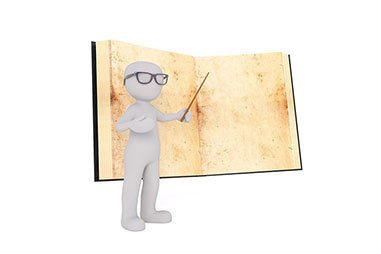 Adobe Senseiとは、Adobe製品に共通して適用されるAI技術と機械学習を融合させた技術です。PhotoshopやIllustratorといったソフトではなく、各ソフトに導入されるAI技術を指します。
Adobe Senseiとは、Adobe製品に共通して適用されるAI技術と機械学習を融合させた技術です。PhotoshopやIllustratorといったソフトではなく、各ソフトに導入されるAI技術を指します。
Adobe Senseiの技術は2018年頃から存在しました。が、2021年版のアップデートによってAIの認識・解析技術が向上しました。
すでにAdobeには、世界中のユーザーから集めた150兆を超える統計データがあり、そのデータをAIが解析することで、次のような効果を生み出します。
Adobe Senseiって便利なの?

Adobe Senseiを上手に使いこなすことで、作業効率が大幅に改善・短縮されます。Adobe Senseiを使えば
●作業の簡略化による効率アップ
●統計データに基づく最適解の提案
●各機能の精度向上
など、これまでできなかったことなどが、一瞬で解決してしまう作業があります。特に、Photoshopの最新アップデートでは、このAdobe Senseiが大いに活用されています。
Adobe社がこれまでユーザーから蓄積してきた「こんなことができたら良いのに」という膨大なデータが、新しいAdobe CC2021に搭載された『Adobe Sensei』によって、ユーザーに還元されるのです。
一体、どのような効果が働くのでしょうか?次の項目から、具体的なケースをご紹介していきます。
【Adobe CC2021】photoshopの新機能
それでは、まずはAdobe Creative Cloud2021で、Photoshopに追加された新機能をご紹介します。
空の置き換え

「空の置き換え」とは、Adobe Senseiが自動的に「空」の部分だけを認識して範囲選択を行い、簡単に景色を調整できる機能です。
たとえば、建物が複数並んだ画像のうち、空の色だけを変更したいとしましょう。いままでなら空の箇所だけを選択し、「青空」や「夕焼け」といった画像を割り当てる必要がありました。
しかし、Adobe Creative Cloud2021なら、「編集」から「空の置き換え」を選ぶだけです。Adobe Senseiが空の箇所を選択し、その部分をプリセット画像から簡単に変更することができます。下記は上の写真の空を変更したものです。
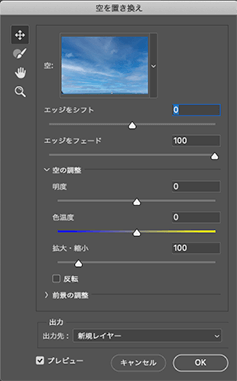

「快晴」や「夕空」などさまざまなプリセットが用意されているため、ほぼワンタッチで景色を変更可能です。
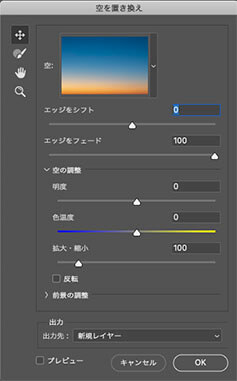

また、仮に景色を夕焼けに変更した場合、街並みの色味が明るいままだと違和感を感じてしまうでしょう。「空の置き換え」機能を使うと、カラー調整スライダーによって街の明るさや彩度まで調整できます。
ニューラルフィルター

ニューラルフィルターとは、PhotoshopのAdobe Senseiが、人間の肌を自動認識して、適切なぼかしやシャープ機能などを付与してくれる機能です。
従来は肌の部分を選択し、自らぼかしやシャープ機能などを使って調節する必要がありましたが、新機能のニューラルフィルターなら、Adobe Senseiがやってくれるので、ほとんど手間がかかりません。
先ほどもお伝えした通り、Adobe Senseiには機械学習機能が搭載されています。これまでにAdobe社に、ユーザーから蓄積された膨大なデータを基に、Adobe Senseiが最適な肌色を調整してくれるという仕組みです。
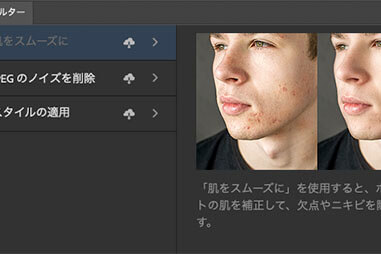
使い方は簡単です。フィルターのバーから『ニューラルフィルター』を選んで
●肌をスムーズに
●JPEGのノイズを削除
●スタイルの適用
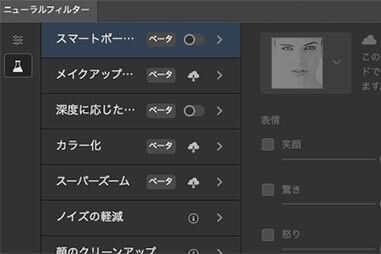
さらに、ニューラルフィルターのベータ版では、無表情の顔写真を笑顔にしたい場合、唇の口角を上げたり、薄っすらと口を開いて歯を見せるといった処理を、Adobe Senseiが自動的に行ってくれます。

境界線の範囲選択の精度向上

Adobe Creative Cloud2021にアップデートされ、Photoshopにおける境界線の範囲選択の精度が大幅に向上しました。
たとえば、女性の長い髪が風になびいている画像を編集するとしましょう。1本ずつの髪を選択するのは非常に骨が折れる作業ですし、これまでは自動選択では、選択が難しい作業でした。
これまで、2020年版でも「被写体」機能が追加され、より細かく境界線の範囲選択ができましたが、その機能をもってしても、1本ずつの髪を細かく選択するのは困難でした。
ところが、今回のAdobe Creative Cloud2021では、Adobe Senseiのデータ蓄積が進み、選択の精度を高まったことで、細かい箇所でも簡単に選択できるようになっています。
【Adobe CC2021】Illustratorの新機能
次に、Illustratorの新機能をご紹介します。
文字とオブジェクトの位置揃えが楽になった

Adobe Creative Cloud2021では、文字とオブジェクトを並べるときのガイド表示が増え、いままでよりも位置調整が簡単になりました。
PhotoshopのAdobe Senseiだけではなく、Illustrator(ai)の世界でも、機能がより進化を遂げていました。
たとえば、文字の隣にオブジェクトを配置したい場合、その文字の上部や下部、中心にガイドラインが表示されます。これは文字をアウトライン化していなくても表示可能です。
また、文字の角度を調節でも、その下に配置したオブジェクトも同様の角度に調節できるガイドが表示されます。

いままでだと文字の角度を変えた後、目視でオブジェクトの角度も調整する必要がありましたが、Adobe Creative Cloud 2021年版では、ガイドを基に正確な角度を簡単に調整できます。
リピートラジアル

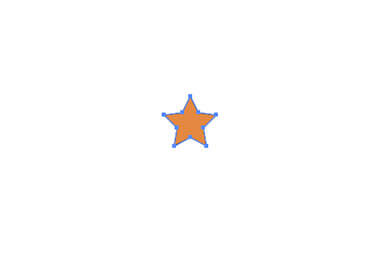
単一のオブジェクトを規則的に複製する際に役立つのが、「リピートラジアル」という、とても便利な新機能です。
たとえば、星のオブジェクトを作りたい場合、まず単一の星のオブジェクトを作成し、それを円形状にコピーする方法が一般的です。

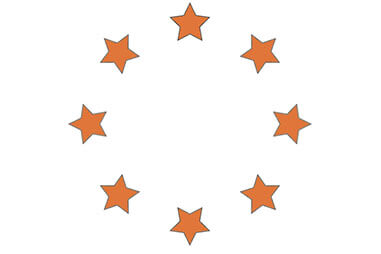
一方、Adobe Creative Cloud2021のIllustratorでは「リピートラジアル」という機能をクリックするだけで、選択したオブジェクが瞬時にコピーされます。
また、複製を行う回数やカラー、グラデーションの設定まで可能です。
データの互換性についてはまだ注意が必要

Adobe Senseiniに代表される新機能については、新旧のバージョン同士で、データのやり取りを行う場合、互換性にはまだ、問題点も残っているのが現状です。
Adobe Creative Cloud2021のIllustratorでは、データを保存する際に2020年以降のバージョンとAdobe Creative Cloudレガシー(2013~2019年のバージョン)が選べます。
ただ、新しくリリースされた機能を使う場合、古いバージョンでそのデータを開くとうまく反映されない可能性があります。
たとえば、2020年6月にアップデートされた24.2のバージョンで使える、「100倍のカンバス機能」がそうです。
この機能は、従来では、6×6mのエリア(アートボード)しか設定できなかったものが、最大で60×60mに設定できるようになりました。
仮に新バージョンでこの機能を使って保存をかけ、古いバージョンでデータを開くと、エリアが10分の1に縮小される場合があります。
このように、新旧のバージョンでデータをやり取りする場合には、十分な注意が必要です。
Adobe Creative Cloud2021で発表された新製品
Adobe Creative Cloud2021で追加されたのは、PhotoshopやIllustratorの新機能だけではありません。ほかにも既存ソフトを別のデバイスで使えるアプリなどが登場。特に、IllustratorのiPad版は大きな注目を集めています。
Illustrator iPad版

従来はPCでの利用が一般的だったIllustratorをiPadに対応させたアプリです。
iPadには独自の電子ペン「Apple Pencil」が付き、自由度の高い操作性で人気を集めています。そのApple PencilとiPad本体の描画環境を生かし、ベクターならではの正確なロゴやイラストを作成できるIllustratorが誕生しました。
Adobe Creative Cloudであれば、データをクラウド上に保存し、すべてのデバイスを同期可能です。iPadを利用することで外出時でもIllustratorの編集ができるようになり、作業環境が一気に広がります。
Fresco iPhone版

自由自在にペイントができる描画ソフト「Fresco」のiPhoneアプリもリリースしました。
iPhoneやiPadで利用でき、モバイルデバイスでプロジェクトを開始し、仕上げはデスクトップやノートPCで行うといった作業もできます。
ファイルは自動的に同期されるため、どのデバイスで作業してもスムーズにデータを継承します。
新機能を押さえてAdobe Creative Cloud2021を使いこなそう

ここまで、Adobe Creative Cloud2021で追加されたPhotoshopやIllustratorの新機能をご紹介しました。
特に、Adobe Senseiの精度が飛躍的に高まった結果、Photoshopの快適性や効率性が大きく向上しています。「空の置き換え」や「ニューラルフィルター」など、新機能を理解することで、よりPhotoshopを有効に使いこなせるでしょう。
初めてAdobe Creative Cloudを利用するという方でも、7日間の無料トライアル期間があるのでお試し感覚で購入することもできます。AIや新機能などが大幅に進化したAdobe Creative Cloud2021、ぜひ体感してみてください。
今回も最後まで読んでいただいて、ありがとうございます!
動画制作や映像・撮影機材・Adobe製品の専門メディア『VideoLab』
↓コンプリートプランの情報はこちら

















